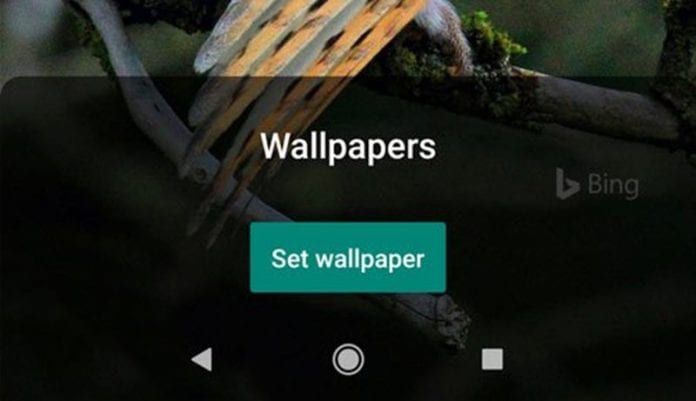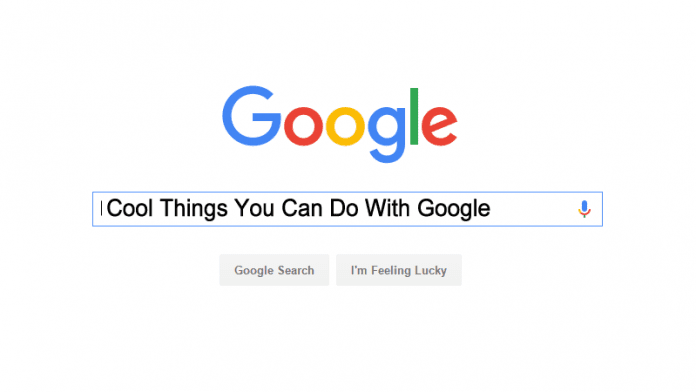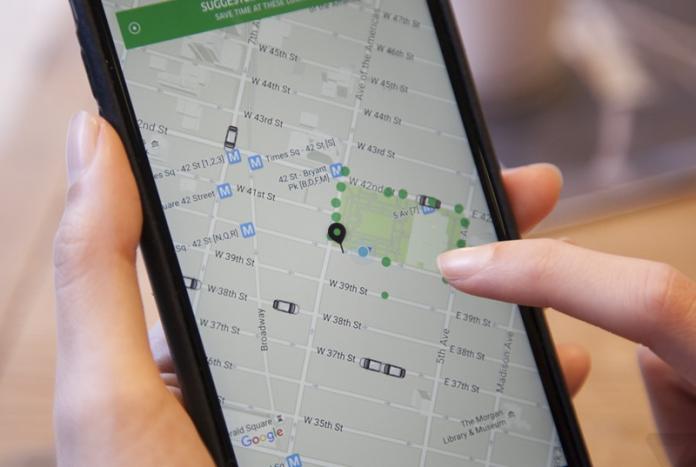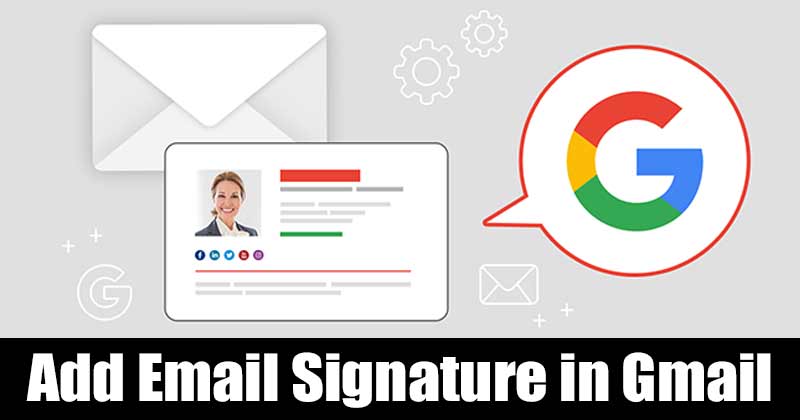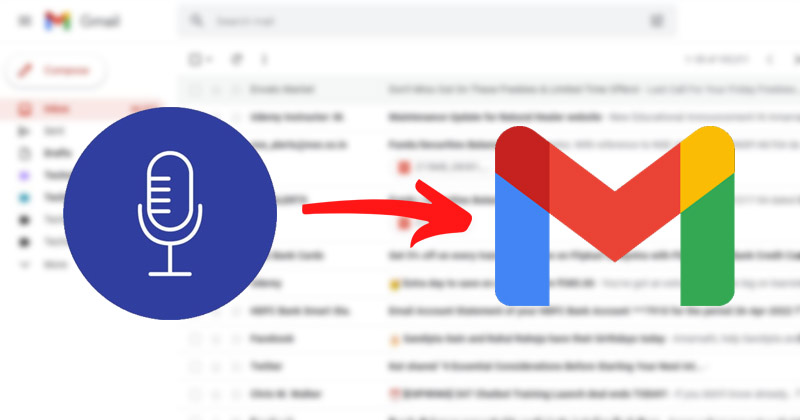
Gmail je momentálně nejlepší e-mailová služba. Bezplatná e-mailová služba vám umožňuje posílat e-maily, posílat přílohy souborů s e-maily atd. Víte však, že v Gmailu můžete posílat i hlasové nahrávky? Gmail oficiálně nepodporuje funkci hlasových zpráv, ale pro nahrávání a odesílání hlasových poznámek se můžete spolehnout na několik rozšíření pro Chrome.
I když nechcete používat rozšíření, můžete svou hlasovou zprávu nahrát jako přílohu v Gmailu. Hlasové zprávy nebo nahrávky vám mohou pomoci přizpůsobit vaše e-maily a zvýšit zapojení.
5 nejlepších rozšíření pro odesílání hlasových zpráv v Gmailu
Pokud posíláte hlasové zprávy e-mailem, příjemce může slyšet vaše hlasové zprávy, stáhnout si je nebo je dokonce přeposlat ostatním. Pomůže vám také ušetřit čas; protože nahrávání hlasu trvá méně času než psaní textu. Proto v tomto článku budeme sdílet několik nejlepších rozšíření Chrome, která vám pomohou posílat hlasové zprávy v Gmailu. Pojďme se podívat na rozšíření.
1. Reverb Record
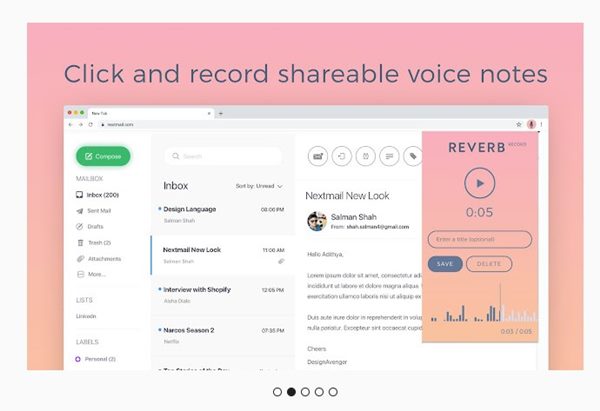
Reverb Record je rozšíření pro Chrome, které umožňuje nahrávat a sdílet hlasové poznámky, poznámky a odpovědi bez vytvoření účtu. Musíte nainstalovat rozšíření, klepněte na ikonu Reverb Record a nahrajte svůj hlas.
Po nahrání Reverb Record automaticky vytvoří odkaz ke sdílení. Musíte vzít tento odkaz a vložit jej do zprávy Gmail. Můžete dokonce vložit odkazy na svůj web, aby vaši návštěvníci mohli slyšet hlasové poznámky a nahrávky.
2. VocalBird
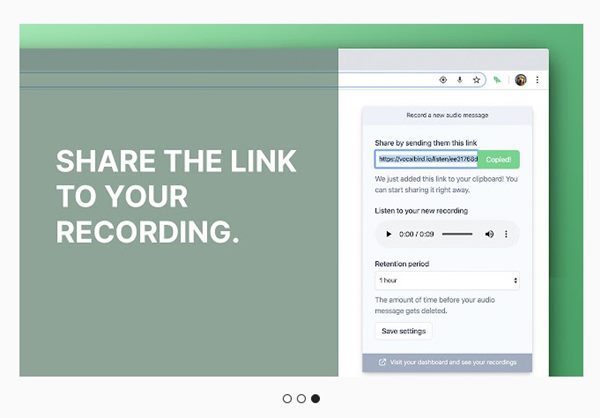
VocalBird je velmi podobný výše uvedenému rozšíření Reverb Record. S VocalBird můžete nahrávat a sdílet zvukové zprávy z libovolné stránky. Rozšíření pro Chrome je zdarma ke stažení a použití, ale za měsíc můžete nahrát pouze 100 hlasových nahrávek.
VocalBird je méně populární než Reverb Record, ale stále dělá svou práci. Má také prémiovou verzi, která odstraňuje omezení a odemyká několik dalších funkcí. Celkově je VocalBird skvělé rozšíření Chrome pro odesílání hlasových poznámek v Gmailu.
3. hlasové zprávy telbee
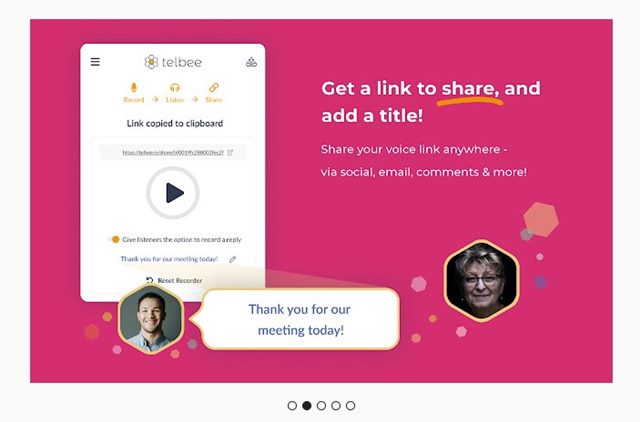
hlasové zprávy telbee nejsou tak populární jako výše uvedené dvě, ale stále je používá mnoho uživatelů a umožňuje vám nahrávat hlasové poznámky.
Po instalaci hlasových zpráv telbee do prohlížeče Chrome musíte zaznamenat hlasové zprávy pomocí ikony rozšíření a získat odkaz ke sdílení. Po získání odkazu jej můžete sdílet na svých účtech sociálních médií, e-mailech, webových stránkách a dalších.
Hlasové zprávy telbee však mají určitá omezení bezplatného plánu. Bezplatný tarif vám umožňuje každý měsíc odesílat a přijímat až 60 minut hlasových zpráv.
4. Hlasitý
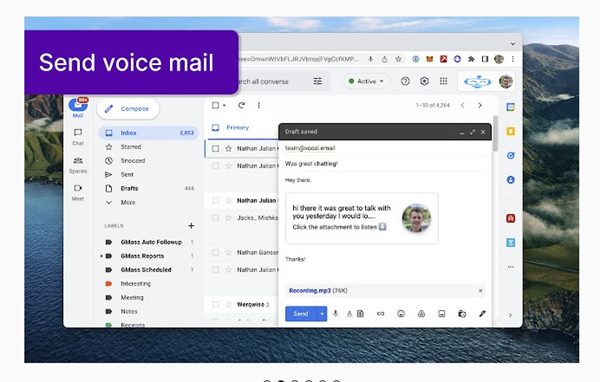
Vocal je rozšíření pro Chrome navržené výhradně pro odesílání hlasových zpráv v Gmailu. Jakmile si nainstalujete rozšíření Vocal, na panel nástrojů v okně pro psaní e-mailu v Gmailu se přidá ikona mikrofonu.
Pokaždé, když potřebujete odeslat hlasovou zprávu v Gmailu, klikněte na ikonu mikrofonu a nahrajte svůj hlas. Po nahrání vám Vocal nabízí možnost si nahrávku prohlédnout nebo ji připojit k e-mailu.
Bezplatná verze Vocal vám umožňuje připojit pouze 60 sekund hlasového záznamu, ale můžete si zakoupit prémiovou verzi, abyste odstranili omezení.
5. Mote
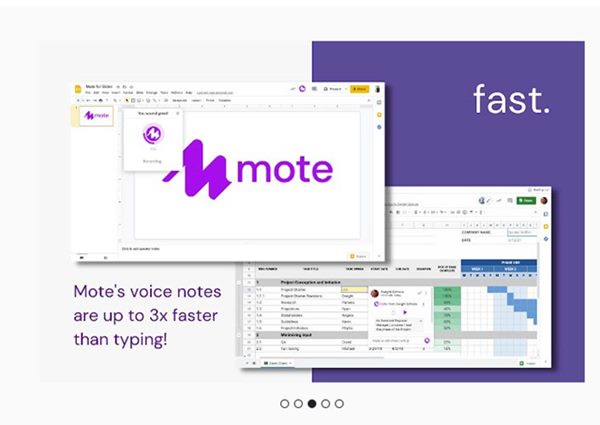
Mote je další vynikající rozšíření na seznamu, které vám umožňuje přidávat hlasové komentáře nebo zvukové nahrávky do dokumentů, úkolů, e-mailů a formulářů. Dobrá věc na Mote je, že se automaticky integruje s Gmailem, což vám umožňuje nahrávat a sdílet hlasové nahrávky přímo z okna pro psaní e-mailu.
Stejně jako vokál je ikona Mote také umístěna vedle tlačítka Odeslat v okně pro psaní e-mailu vašeho Gmailu. Musíte kliknout na ikonu Mote a začít nahrávat hlasovou zprávu. Po nahrání klikněte na tlačítko Zastavit, zkontrolujte záznam a připojte jej k e-mailu.
Toto jsou některá z nejlepších rozšíření Chrome, která vám umožňují odesílat hlasové zprávy v Gmailu. Téměř všechna rozšíření, která jsme uvedli, byla k dispozici zdarma a lze je použít pro nahrávání hlasových poznámek. Pokud víte o dalších takových rozšířeních pro Chrome, dejte nám vědět do pole pro komentáře níže.